Sprzęt Apple jest drogi. Ale w większości przypadków działa naprawdę dobrze. Jeśli szukasz bezprzewodowej klawiatury lub myszy bezprzewodowej, urządzenia peryferyjne Apple są warte swojej ceny.
Apple nie blokuje pracy swojego sprzętu na innych urządzeniach. Możesz używać klawiatury Apple lub myszy Magic Mouse w systemie Windows 10 tak łatwo, jak myszy lub klawiatury innych firm. Może być konieczne ponowne przypisanie niektórych klawiszy na klawiaturze Apple, ale mysz będzie działać tak, jak jest.
Spis treści:
Mysz Apple nie działa
Mysz Apple Magic Mouse łączy się przez Bluetooth. Aby używać go z systemem Windows 10, musisz go sparować przez Bluetooth. Parowanie urządzenia Bluetooth w systemie Windows 10 jest dość proste, ale system operacyjny często nie wykrywa urządzeń Bluetooth. Może to być problem z usługami Bluetooth w systemie Windows 10, sprzętem w systemie lub parowanym urządzeniem.
Jeśli nie możesz podłączyć myszy Magic Mouse do systemu Windows 10, spróbuj wykonać następujące podstawowe testy, a następnie poprawki wymienione poniżej.
Co zrobić, jeśli mysz Apple Magic Mouse nie łączy się z systemem Windows 10
Podstawowe testy
Spróbuj wykonać poniższe czynności, zanim spróbujesz rozwiązać problem z brakiem połączenia magicznej myszy.
Uruchom ponownie system.
Wyłącz Bluetooth, uruchom ponownie system, a następnie włącz go ponownie.
Spróbuj sparować inne urządzenie Bluetooth z komputerem.
Usuń wszystkie sparowane urządzenia Bluetooth i spróbuj podłączyć tylko Magic Mouse.
1. Wymień baterię w Magic Mouse
Mysz Magic Mouse firmy Apple jest zaprojektowana do pracy z własnymi urządzeniami, dlatego może wymuszać losowe reguły, gdy próbuje połączyć się z systemem innym niż Apple.
Wymień baterię w Magic Mouse na zupełnie nowe. Spróbuj ponownie sparować urządzenie po wymianie baterii.
2. Odłącz się od innych systemów
Jeśli w przeszłości sparowałeś Magic Mouse z innym systemem, upewnij się, że urządzenie zostało odłączone. Na wszelki wypadek rozparuj go. Możliwe, że Magic Mouse łączy się z pierwszym urządzeniem i dlatego nie może sparować się z systemem Windows 10.
3. Sprawdź, czy są dostępne aktualizacje sterownika Bluetooth
Spróbuj zaktualizować sterowniki Bluetooth.
Otwórz Menedżera urządzeń.
Rozwiń Bluetooth.
Kliknij prawym przyciskiem myszy układ Bluetooth i wybierz Aktualizuj sterowniki.
Wyszukaj w Internecie dostępne sterowniki i zainstaluj wszystkie dostępne aktualizacje.
Uruchom ponownie system i spróbuj podłączyć Magic Mouse.
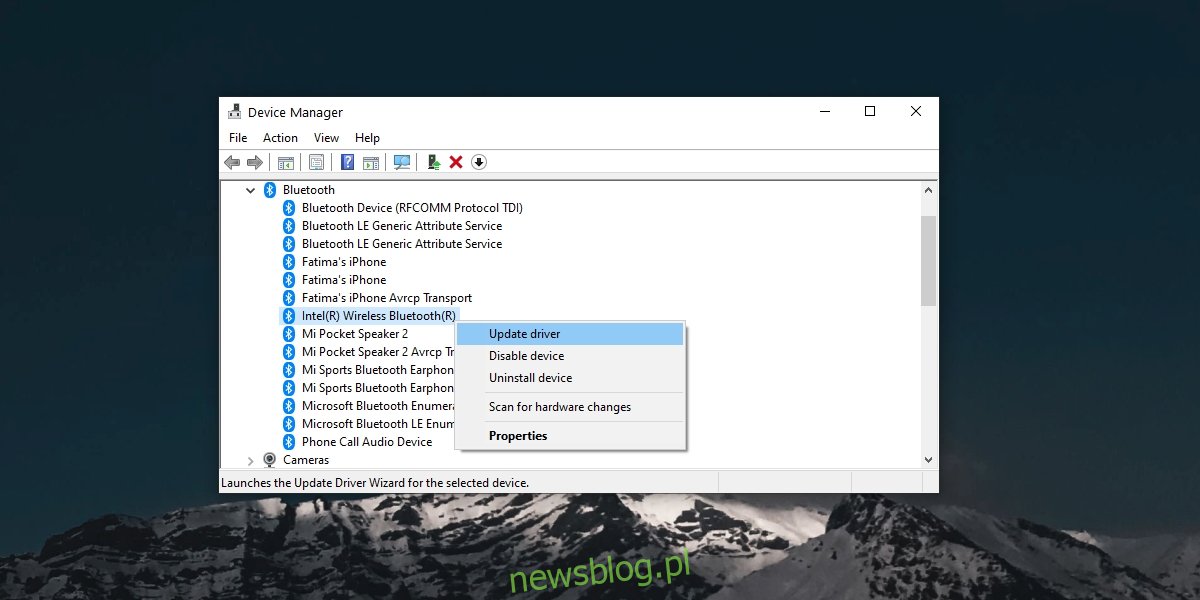
4. Usuń parowanie i ponownie zapłacone
Jeśli udało Ci się sparować Magic Mouse, ale nie możesz jej połączyć, spróbuj rozparować i ponownie sparować.
Otwórz aplikację Ustawienia (skrót klawiaturowy Win + I).
Wybierz Urządzenia> Bluetooth.
Wybierz Magic Mouse i kliknij Usuń urządzenie.
Uruchom ponownie system.
Otwórz ponownie aplikację Ustawienia.
Wybierz Urządzenia> Bluetooth.
Kliknij Dodaj urządzenie.
Sparuj i połącz mysz Apple Magic Mouse.
5. Pobierz sterowniki z Bootcamp
Komputery Mac z procesorami Intel mogą obsługiwać system Windows 10 z programem Bootcamp. Bootcamp jest dystrybuowany przez Apple i zawiera niezbędne sterowniki potrzebne do uzyskania jego urządzeń peryferyjnych, takich jak Magic Mouse, działająca w systemie Windows 10.
Odwiedź ten link i pobierz Bootcamp. Pobierz najnowszą wersję 2015.
Wypakuj folder.
Przejdź do tego folderu w wyodrębnionym folderze: BootCamp4.1.4586BootCampDriversApple
Uruchom plik AppleMultiTouchTrackPadInstaller64.exe, aby zainstalować sterowniki dla myszy Magic Mouse.
Uruchom ponownie system.
Sparuj mysz Magic Mouse i powinna zacząć działać.
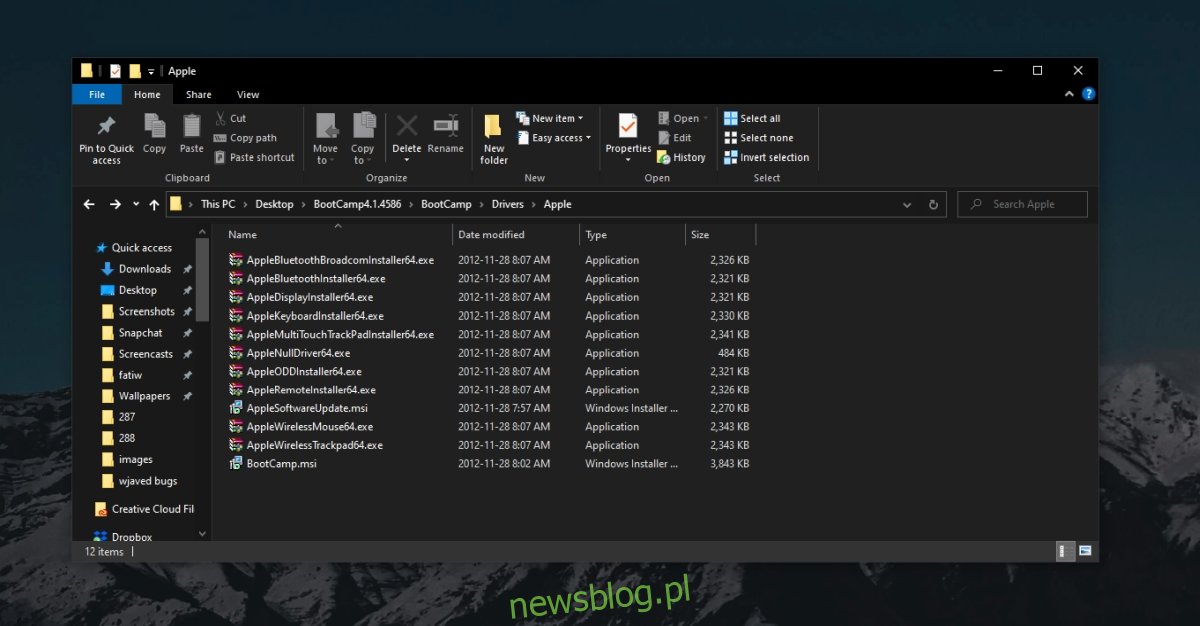
Wniosek Magic Mouse Windows 10
Konfiguracja Magic Mouse nie jest trudna. Ostatecznie jest to proste urządzenie peryferyjne działające przez Bluetooth. W większości przypadków zwykłe ponowne uruchomienie systemu i / lub usunięcie sparowania i ponowne sparowanie urządzenia sprawi, że zacznie działać. Jeśli Twój system Windows 10 jest stary, tj. Jest starszy niż wydanie Magic Mouse 2, możesz potrzebować sterowników Bootcamp.


